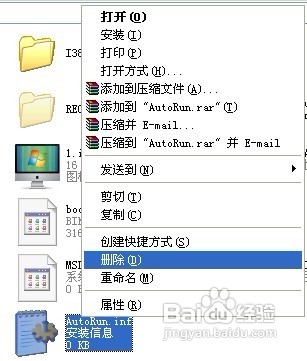怎样解决双击文件夹或驱动器在新窗口打开的问题
1、双击打开桌面上“我的电脑”图标

2、单击菜单栏上的“工具”——“文件夹选项”

3、切换到“文件类型”选项卡,在已注册的文件类型列表中找到“驱动器”项目

4、单击底下的“高级”按钮,弹出的编辑文件类型窗口中单击“新建”

5、在操作框中键入“open”,用于执行操作的应用程序框中键入“explorer.exe”,单击“确定”

6、返回编辑文件类型窗口,选择操作列表中的“open”,将其“设为默认值”
注:如果是文件夹打不开,则在已注册的文件类型列表中选择(无)文件夹项目进行以上相关设置。

1、单击“开始”菜单,单击“运行”,输入“regedit”命令,启动注册表编辑器
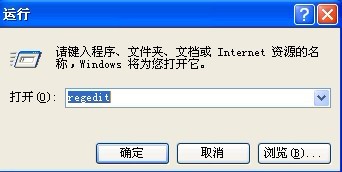
2、依次双击打开到以下注册表项
HKEY_CLASSES_ROOT\Drive\shell
HKEY_CLASSES_ROOT\Folder\shell
HKEY_CLASSES_ROOT\Directory\shell
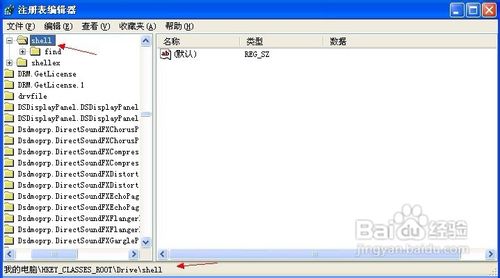
3、鼠标右键“shell”,单击“删除”按钮,对以上三个注册表项分别进行此操作

4、然后到一台正常的XP系统,在桌面空白处鼠标右键“新建”——“文本文档”
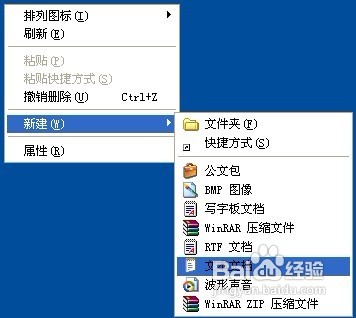
5、进去注册表编辑器,分别打开以上三个注册表项,鼠标分别右击三个主项HKEY_CLASSES_ROOT\Drive、HKEY_CLASSES_ROOT\Folder、HKEY_CLASSES_ROOT\Directory,单击“导出”按钮
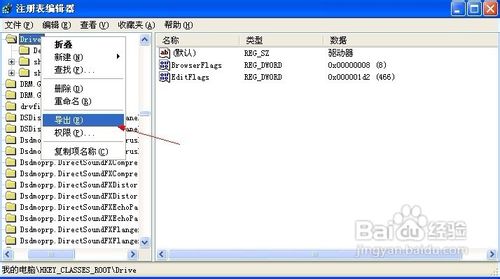
6、在导出注册表文件框中输入文件名,并选择保存的位置,确保保存类型为“注册文件(*.reg)”,导出范围为“所选分支”,单击“保存”按钮
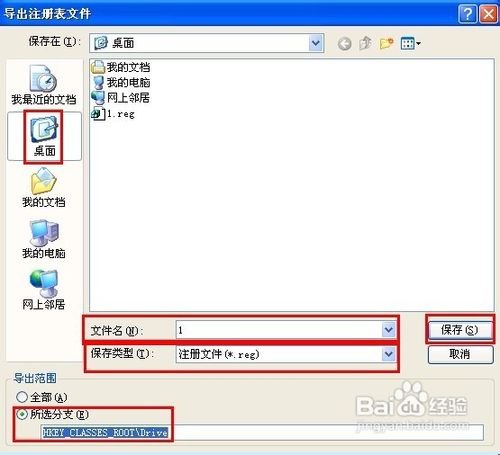
7、拷贝到U盘里,到那台出了问题的计算机上,双击该注册表文件,将信息导入到注册表里
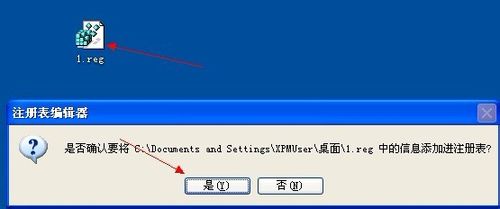
1、打开桌面上“我的电脑”图标,单击菜单栏上的“工具”——“文件夹选项”

2、进入到“常规”选项卡界面,确保浏览文件夹设置为处于“在同一窗口中打开每个文件夹”,单击“确定”按钮
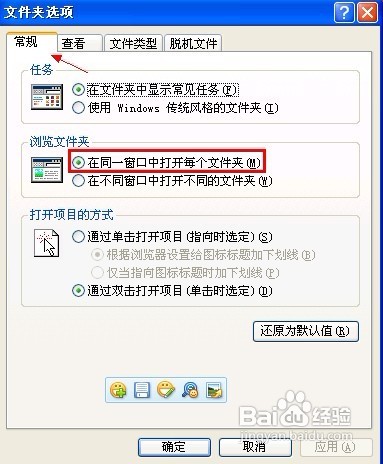
1、单击“开始”菜单,单击“控制面板”,双击“文件夹选项”
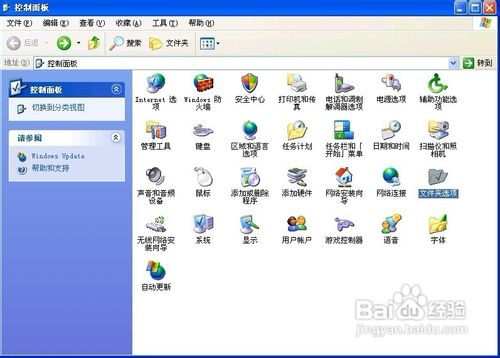
2、单击“查看”标签,在高级设置列表中将“隐藏受保护的操作系统文件”的勾去掉,并选择“显示所有文件和文件夹”,单击“确定”
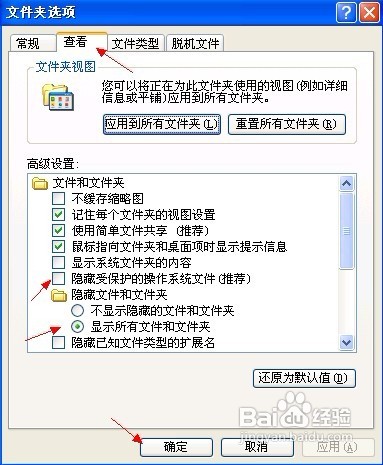
3、然后到各个盘上搜索“AutoRun.inf”文件,如有找到,鼠标右键“删除”